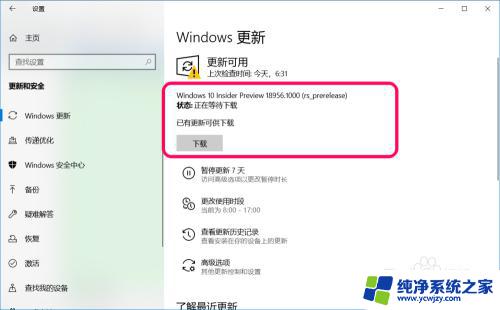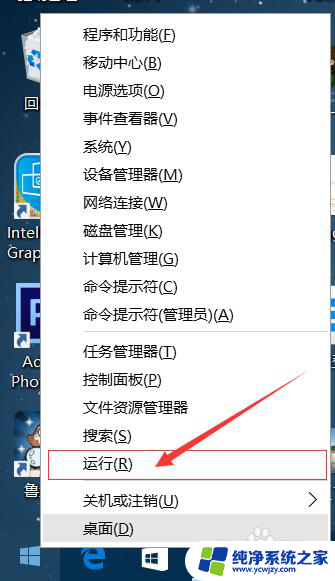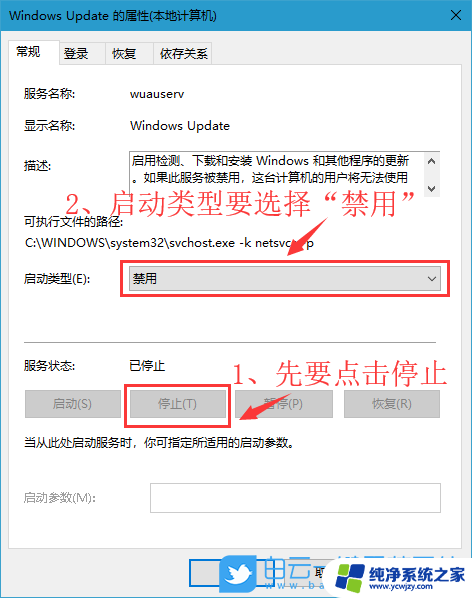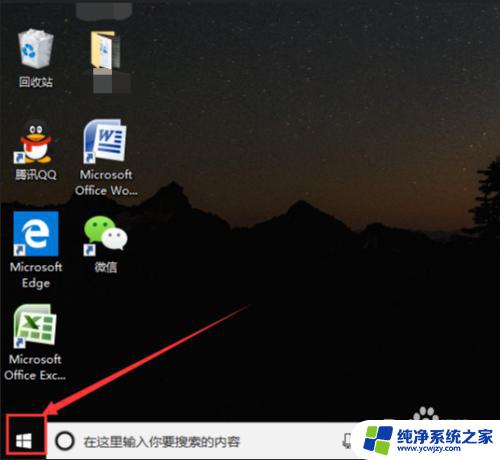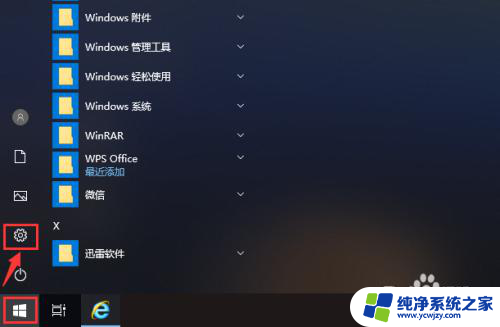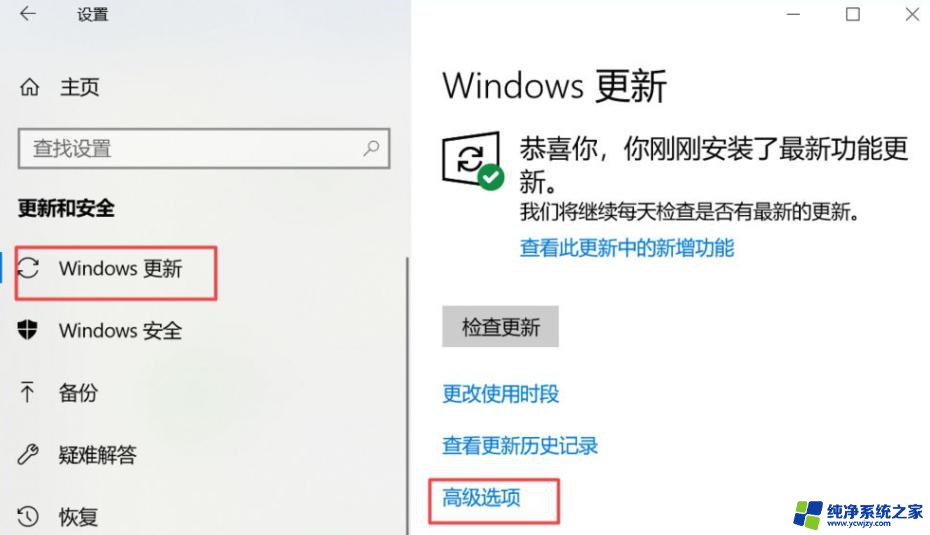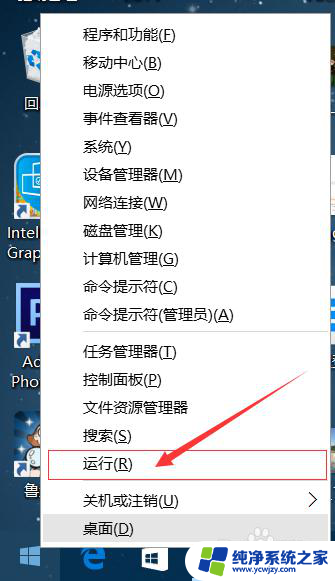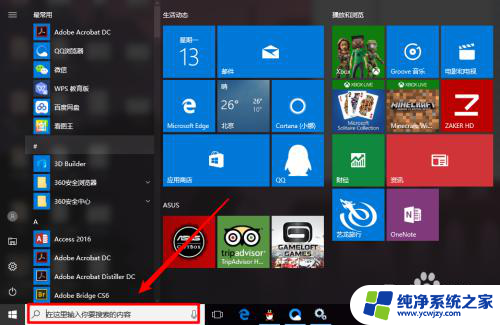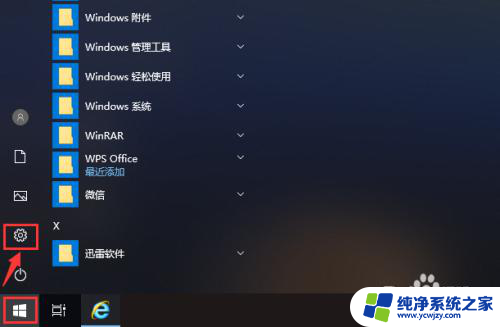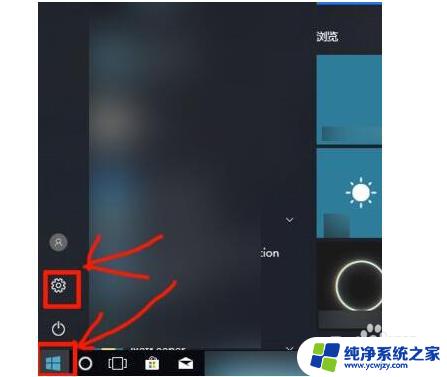怎么终止win10正在进行更新 取消win10电脑自动更新的方法
在使用Windows 10操作系统时,我们可能会遇到电脑自动更新的情况,尽管更新是为了提升系统性能和修复漏洞,但有时候我们可能希望终止正在进行的更新或取消自动更新。究竟有哪些方法可以帮助我们实现这一目标呢?接下来我们将介绍一些简单可行的方法,帮助您终止Windows 10正在进行的更新,或是取消电脑的自动更新设置。
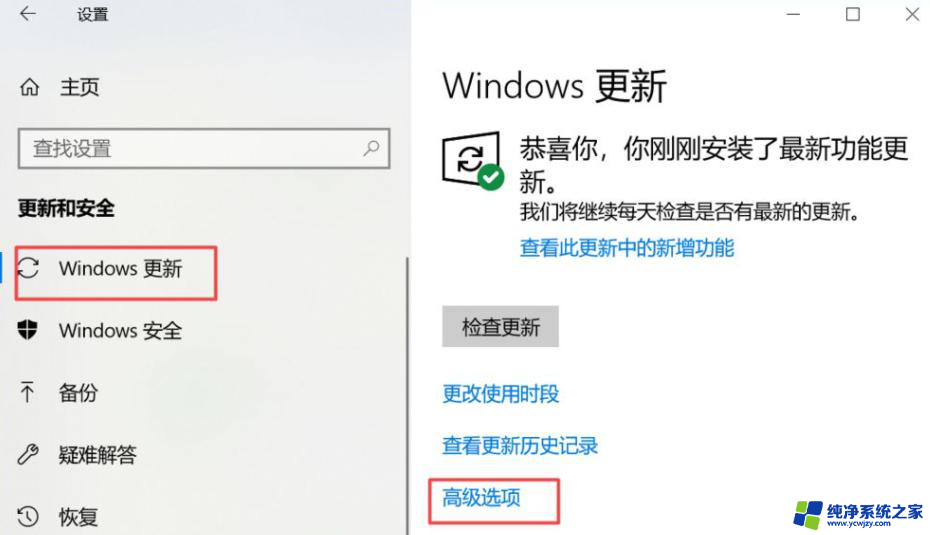
本文以机械师创物者X14,Windows 10 22H2为案例进行讲解。
一.关闭系统设置中的系统更新
在桌面的左下角的搜索框中搜索【设置】,点击打开设置应用。在设置中依次点击【更新和安全】-【Windows更新】-【高级选项】,然后将更新选项和更新通知全部关闭即可。
二、禁用Windows 更新服务
通过快捷键【win】+【R】键打开运行对话框,输入services.msc,打开服务对话框,然后找到Windows 更新服务,右键点击属性,打开属性对话框,将启动类型改为【禁用】,在服务状态中再点击停止,即可禁用Windows 更新服务。
三、关闭本地组策略更新服务
首先需要通过快捷键【win】+【R】键打开运行对话框,输入gpedit.msc,打开本地组策略。在本地组策略中依次展开【计算机配置】-【管理模板】-【Windows组件】-【Windows更新】,将右侧的【配置自动更新】设置为禁用,然后再找到【删除使用所有Windows更新功能的访问权限】,点击启用,后点击确定即可。
四、禁用任务计划的更新服务
首先需要通过快捷键【win】+【R】键打开运行对话框,输入taskschd.msc,打开任务计划程序,在任务计划程序中依次展开【任务计划程序库】-【Microsoft 】-【 Windows 】-【WindowsUpdate】,在右边的选项框中将其设置为禁用。
五、注册表中关闭win10更新
首先需要通过快捷键【win】+【R】键打开运行对话框,输入 regedit,打开注册表,定位到【HKEY_LOCAL_MACHINESYSTEMCurrentControlSetServicesUsoSvc】,双击【Start】键,将其中数值数据改为4,完成后再找到【FailureActions】键,将0010、0018行的左起第5个数值由原来的01改为00,即可完成通过注册表关闭win10更新。
以上就是如何停止正在进行的win10更新的全部内容,如果您遇到这种情况,可以根据我的方法来解决,希望对大家有所帮助。